Photoshop设计时尚动感的光线效果图 Photoshop设计80年代人像二次曝光效果
2023-08-17 13:48:16 | 一百分素材网
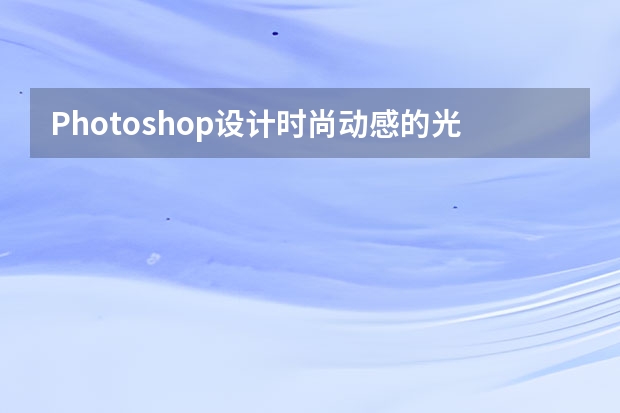
Photoshop设计80年代人像二次曝光效果
教程所需要的素材:复古风格的二次曝光PS教程素材
先看看效果图
下面是素材截图
图片总是塑造的结果,所以一定要选择适合你想要达到的氛围的照片。我受到这个简单的女商人的股票的启发,因为她想起了电影Flashdance中的詹妮弗·比尔斯(Jennifer Beals)。
而我只知道我们可以用那个头发做魔术,考虑到这一点,我还聚集了城市景观图像,以适应复古80年代的氛围,因为它们的灯光和霓虹灯的颜色。总是将额外的库存加入书签以获取更多的变化现在的教程,让我们开始。
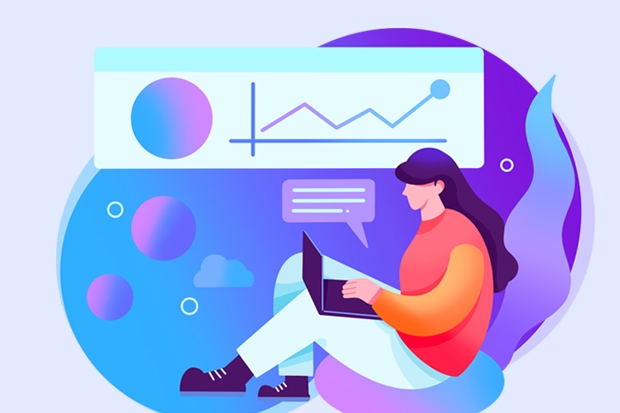
1.如何风格和操作你的主题
步骤1
我们的主题看起来有点分心,所以我们不得不稍微修改一下照片,看起来很激烈。首先,创建一个新的文件在1780 X 2800像素和100个dpi的。
注意:这些尺寸不是以任何方式传统的海报尺寸(虽然它类似于海报),所以请确保您相应地更改数字。
使用磁性套索工具(L)从照片中提取主题。复制并粘贴到您的文档中,轻轻地自由变换(Control-T)她的身体,使其更直。
第2步
对于下一部分,我们要创建强大的,老板的小鸡肢体语言。让她的肩膀更向前!
使用多边形套索工具(L)在西服右侧创建一个选区。既然这一边是两者中的一个,我们会用它来创造更强壮的肢体语言。
将西装的右侧复制并粘贴到自己的新图层上。然后控制-J到复制它。通过编辑>变换>翻转水平来翻转副本。
这是迄今为止新肩膀上的结果。
第3步
继续修改她的西装和风格。一百分素材网
使用矩形选框工具(M)切断她的身体的上半部分,特别是她的领子正上方的区域。我们需要在这里很快插入一条项链。
她的衬衫使她看起来超级公司,所以让我们用一些格雷斯琼斯的共鸣增加另一个激烈的领域!在西装层下创建一个新层,并使用硬圆刷#be9b84在她的脖子上画棕褐色。使用低 透明度(10-20%)的橡皮擦工具(E)擦除颜色,形成微妙的皮肤状渐变。
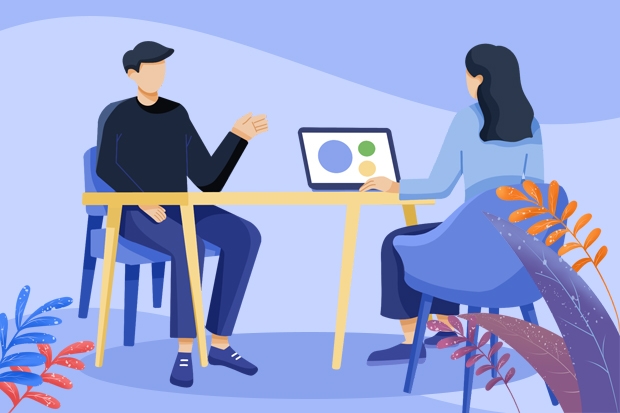
Photoshop设计时尚动感的光线效果图
本教程主要使用Photoshop设置时尚绚丽的动感光线效效果图,这种光线的效果在海报中经常用到的,主要使用路径描边光线来完成,喜欢的朋友一起来学习吧。
先看一下显示的最终效果
1、新建文件填充黑色,新建图层
2、用钢笔工具绘制出一个曲线路径
3、切记不要换成小黑箭头工具,继续用钢笔工具右键选择描边路径(在这之前最好找,两头细中间粗的画笔,例如画笔里面的钢笔)。
4、用同样的方式绘制出其它线条(这个可根据自己的喜好发挥哦,让画面美观就ok)
以上就是一百分素材网小编为大家带来的Photoshop设计时尚动感的光线效果图 Photoshop设计80年代人像二次曝光效果,希望对大家有帮助,了解更多相关资讯请关注一百分素材网。
Photoshop设计80年代人像二次曝光效果教程所需要的素材:复古风格的二次曝光PS教程素材先看看效果图下面是素材截图图片总是塑造的结果,所以一定要选择适合你想要达到的氛围的照片。我受到这个简单的女商人的股票的启发,因为她想起了电影Flashdance中的詹妮弗·比尔斯(JenniferBeals)。而我只知道我们可以用那个头发做魔术,考虑到这一点,我还聚集了城市景

photoshop设计制作圆形质感纽扣式按钮效果图: 纽扣式按钮设计效果图设计制作方法:1.先铺个背景,如果你已经想好要基础的按钮颜色最好。(选定颜色,滤镜-杂色)2.一层层的画。从底部最下面一层开始。3.①第一个圆盘:这个圆饼就是开山鼻祖了!这个圆饼后面的走势一开始可能已经有人想好了,或者没有想好,就是随手一画的那样的也可以,未知的可能更有意思。渐变,投影。&nb

Photoshop设计梦幻细腻的放射光线效果图1、打开PS软件,按Ctrl+N新建,尺寸为1680*1680像素,分辨率为72像素/英寸,如下图。2、按字母键“D”把前,背景颜色恢复到默认的黑白,如下图。3、选择渐变工具,颜色设置为黑白,并在属性栏选择“线性渐变”,如下图。4、由画布顶部垂直向下拉出白色至黑色的线性渐变,白色的比例

Photoshop设计唯美光线装饰的星球效果1、打开PS软件,按Ctrl+N新建,尺寸为1024*768像素,然后确定。2、把前景色设置为深灰色#000101,然后用油漆桶工具把背景填充前景色。3、点击新建按钮,新建一个图层。4、在工具箱选择“椭圆选框工具”,然后拉出下图所示的椭圆选区,按Shift+F6羽化200个像素。5、在工具箱选择渐变工具,

Photoshop设计80年代人像二次曝光效果教程所需要的素材:复古风格的二次曝光PS教程素材先看看效果图下面是素材截图图片总是塑造的结果,所以一定要选择适合你想要达到的氛围的照片。我受到这个简单的女商人的股票的启发,因为她想起了电影Flashdance中的詹妮弗·比尔斯(JenniferBeals)。而我只知道我们可以用那个头发做魔术,考虑到这一点,我还聚集了城市景

Photoshop设计时尚艳丽的动感滑板女孩今天外国Photoshop精品教程将会给大家带来Photoshop创建喷射滑板女孩插画。这张插画效果就如ImagineFX杂志封面一样震撼,PS教程中将会介绍怎么从草图开始,一步步绘画成视觉效果震撼的插画,教程中主要提及的是绘制要点以及设计理念。最终效果图一.设计草图、调整比列、服饰设计PS:ImagineFX是一本全球性的数字艺术杂志。这

Photoshop设计时尚质感的播放器图标1、在做这个图标之前,我首先翻箱倒柜去找了一个古董级MP3来参考一下。2、考了一下,我决定把一体的按键变成五个,科技感会强一些。在这里我画了一个草图。3、新建一个1000*600的文档,设置前景色为白色#ffffff,背景色为#cfcfcf,使用渐变工具,画一个白色到浅灰色的渐变,渐变跟我下图中的箭头差不多就行了。4、下面,我们给背景图层

Photoshop设计二次曝光特效的电影海报教程英国电影学院奖(简称BAFTA,下同)的亮点之一是每年都会曝光的一系列精致的海报——你可以顺便猜一下今年的得主是谁。受Shoreditch-based机构HumanAfterAll委托,前几年的海报都是MalikaFavre和LaBoca的杰作,今年这项艰巨而光荣的任务则交给了LeventeSzabo。Levente分别
- Photoshop设计剪影风格颓废海报效果 Photoshop设计秋季主题女装全屏促销海报
- Photoshop设计另类风格的人像海报教程 Photoshop设计梦幻的美女人像重影效果
- Photoshop设计楚门的世界电影海报教程 Photoshop设计时尚炫彩的小米手机海报
- Photoshop设计创意的产品宣传海报教程 Photoshop设计立体风格的网页上传窗口
- Photoshop设计时尚的雪铁龙C3 Photoshop设计人像被粒子打散特效效果
- Photoshop设计复古风格的谍影重重电影海报 Photoshop设计绚丽的3D艺术字教程
- Photoshop设计超酷绚丽的科幻电影海报 Photoshop设计创意的艺术视觉效果海报
- Photoshop设计颓废风格的软件APP图标 Photoshop设计电商袜子主图海报教程
- Photoshop设计金色立体特效的艺术字 Photoshop设计创意的脑洞大开海报教程
- Photoshop设计复古风格的电影海报 Photoshop设计中国风主题风格的宣传海报
- Photoshop设计时尚的淘宝年货海报教程 Photoshop设计抽象风格的霓虹字体教程
- Photoshop设计蓝色荧光效果的皮鞋 Photoshop设计皮革纹理的镜头APP图标教程
-
 Photoshop设计蓝色风格的酷狗软件图标教程 Photoshop设计七夕情人节商场促销海报
Photoshop设计蓝色风格的酷狗软件图标教程 Photoshop设计七夕情人节商场促销海报2023-08-19 09:50:12
-
 Photoshop设计另类风格的人像海报教程 Photoshop设计我机器人经典电影海报教程
Photoshop设计另类风格的人像海报教程 Photoshop设计我机器人经典电影海报教程2023-06-06 12:14:17
-
 Photoshop设计立体感十足的球状软件图标 Photoshop设计七夕情人节商场促销海报
Photoshop设计立体感十足的球状软件图标 Photoshop设计七夕情人节商场促销海报2023-08-12 22:32:48
-
 Photoshop设计电商大气的运动鞋海报 Photoshop设计透明风格的蓝色泡泡
Photoshop设计电商大气的运动鞋海报 Photoshop设计透明风格的蓝色泡泡2023-09-05 19:00:05
-
 Photoshop设计蓝色立体效果的播放按钮 Photoshop设计半透明主题风格的花朵图像
Photoshop设计蓝色立体效果的播放按钮 Photoshop设计半透明主题风格的花朵图像2023-09-01 15:21:07
-
 Photoshop设计恐怖风格的万圣节海报教程 Photoshop设计楚门的世界电影海报教程
Photoshop设计恐怖风格的万圣节海报教程 Photoshop设计楚门的世界电影海报教程2023-06-10 10:23:36